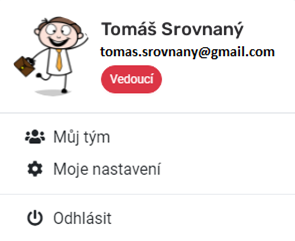- Přihlášení
- Horní menu
- Boční menu
- Nástěnka
- Schůzky
- Kalendář
- Úkoly
- Plánování
- Aktivita
- Klienti
- Obchody
- Události
- Emailing
- Přehled plateb
- Tarify
Přihlášení
Registrace a přihlášení do Infina účtu probíhá přes stránku www.infina.cz. Pro začátek je možné vytvořit si účet na měsíc zdarma a podívat se, jak CRM Infina funguje. V pravém horním rohu, je zde proto tlačítko Zkusit zdarma. Další možnosti přihlášení jsou přes tlačítko Přihlášení a Zkusit CRM Infina (levý dolní roh).
Pro registraci je potřeba zadat Jméno, Příjmení, E-mail a Telefon. Po dokončení registrace vám dojdou za zadaný e-mail instrukce k přihlášení i s odkazem na stránku. Zapomenuté heslo lze snadno získat, přes tlačítko Zapomenuté heslo. Po zadání emailu a odeslání žádosti, instrukce opět přijdou na zadaný email.
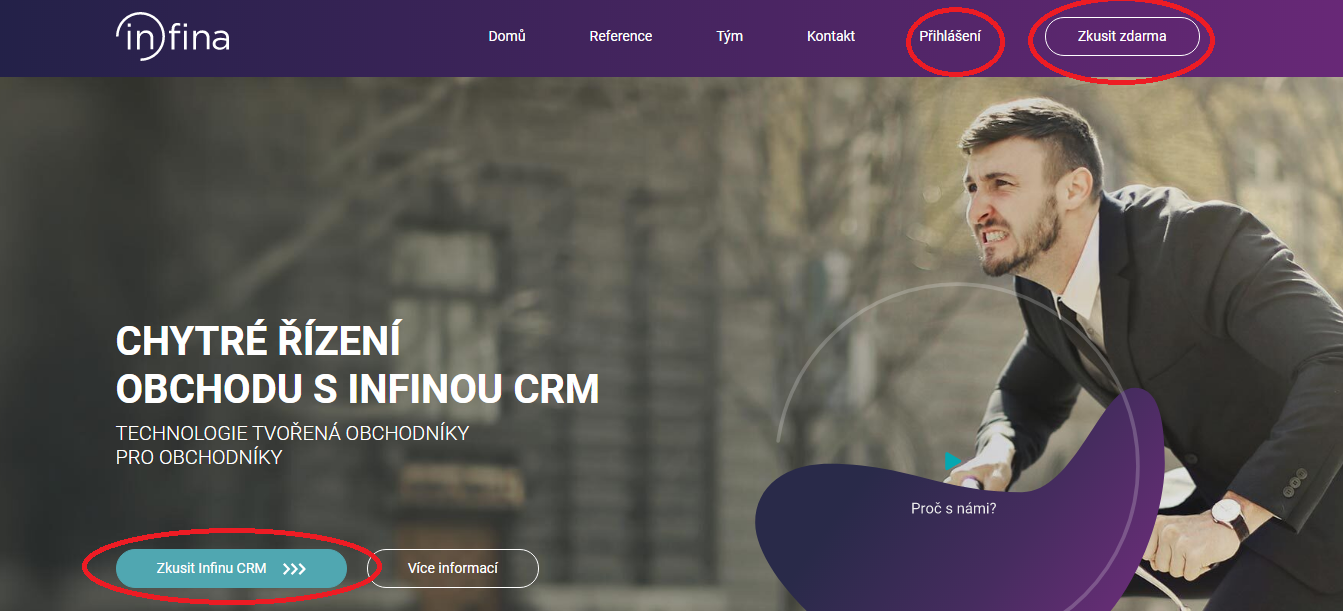
Powered by Froala Editor
Můj tým
Zde naleznete přehled všech členů týmu, můžete si je vyhledávat podle jména a nastavit si počet zobrazených záznamů na stránku. U každého člena týmu naleznete kolonku s jeho nadřízeným, telefonní číslo, e-mail, poslední přihlášení a detail užívání účtu (aktivita).
Powered by Froala Editor
Pozvat uživatele
V záložce Můj tým můžete přizvat další členy týmu. Stačí jen vyplnit pole E-mail, Přímý nadřízený a Roli v týmu. Role v týmu může být Vedoucí nebo Obchodník. Lze zadat i více e-mailů za sebou (oddělené čárkou) a můžete poslat hromadnou pozvánku.

Powered by Froala Editor
Nastavení týmu
Zde naleznete přehled možností pro nastavení schůzek a obchodů vlastního týmu, tedy velmi důležité nastavení, které lze v průběhu užívání měnit a vylepšovat dle potřeby. Tuto editační možnost má ale pouze vedoucí týmu.
- Logo týmu - můžete vložit libovolný obrázek z vlastního zařízení, které se pak bude zobrazovat v levé horní části aplikace místo loga Infina. Logo lze následně odstranit tlačítkem Vymazat logo.
- Typy schůzek a aktivit - pro správnou funkčnost aplikace Infina je potřeba definovat Typy schůzek a aktivit, které využíváte ve svém podnikání. S těmito typy následně pracuje celý tým. Typy schůzek a aktivit se dělí na dva typy a to Klientskou aktivitu a Týmovou aktivitu. Pomocí tlačítka Přidat typ schůzky se přidá nová položka, kde si zadáte vlastní název aktivity, například Nabídka, Servis apod. a přiřadíte typ.
- Typy obchodů - pro správnou funkčnost aplikace Infina je potřeba definovat obchody a jejich fáze, které využíváte ve svém podnikání. S těmito typy následně pracuje celý tým. Každý typ obchodu může mít libovolný počet fází, například obchod Hypotéka může mít fáze: Oslovení, Jednání, Nabídka a Dohoda. Finální fáze obchodu jako jsou Uzavření a Zrušení jsou již automaticky předdefinovány a nemusí se zadávat.
Novou fázi obchodu můžete přidat pomocí tlačítka plus +, naopak umazat některé fáze můžete pomocí tlačítka mínus - . Po přidání nového obchodu či fáze je potřeba vše uložit pomocí tlačítka Uložit. Celý obchod následně můžete odstranit pomocí tlačítka koše v pravé části.
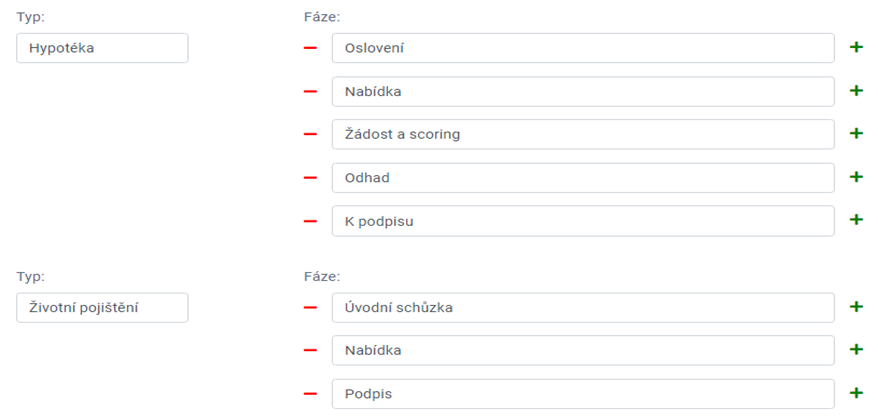
Powered by Froala Editor
Moje nastavení
V mém nastavení naleznete přehled detailů účtu. Pro lepší přehlednost se nastavení dělí do jednotlivých tabů, konkrétně Základní údaje, Fakturační údaje, Předplatné a Nastavení aplikace.
- Základní údaje – jméno, příjmení, datum narození, e-mail, telefon, role, výchozí délka schůzky.
- Fakturační údaje

- Předplatné - zde se zobrazuje aktuálně vybraný tarif, který můžete pomocí tlačítka Změnit tarif přepnout na jiný. Je tu i možnost zrušit předplatné pomocí tlačítka Zrušit účet.
- Nastavení aplikace - ve výchozím nastavení se emaily posílají hromadně přes naše servery, doporučujeme si nastavit vlastní SMTP server. Po kliknutí na tlačítko Zapnuto se zobrazí pole pro vyplnění vlastního SMTP serveru:

Powered by Froala Editor
Nástěnka
Na nástěnce se zobrazuje přehled vašich schůzek, obchodů a dalších aktivit v přehledných grafech, abyste měli vždy rychlý přehled o vývoji vašich aktivit. Jednotlivé statistiky jsou zde pojmenovány jako widgety, ty se dají jednoduše zobrazit a skrýt přes tlačítko v pravé horní části aplikace.
- Widget Plnění cílů - v grafech zobrazuje statistiky z jednotlivých cílů v daném měsíci, dále například Počet schůzek, Osobní a týmová produkce, Počet nováčků v týmu apod.
- Widget Soutěže - zobrazuje celkovou měsíční produkci a počet schůzek, je zde možnost filtrování dle jednotlivých měsíců v roce.
- Widget Obchody - zobrazuje nejnovější dokončené obchody. Je zde možnost zobrazit si obchody celého týmu nebo jednotlivých kolegů a pro lepší přehlednost je zde také vyhledávací pole, pomocí kterého je hledání kolegů jednodušší.
- Widget Manažerská a rozvojová aktivita - zobrazuje přehled schůzek s typem Týmová aktivita, rozdělené do jednotlivých týdnů, celkem za posledních 9 týdnů. Je zde možnost zobrazit si aktivity celého týmu nebo jednotlivých kolegů a pro lepší přehlednost je zde také vyhledávací pole, pomocí kterého je hledání kolegů jednodušší.
- Widget Klientská aktivita - zobrazuje přehled schůzek s typem Klientská aktivita, rozdělené do jednotlivých týdnů, celkem za posledních 9 týdnů. Je zde možnost zobrazit si aktivity celého týmu nebo jednotlivých kolegů a pro lepší přehlednost je zde také vyhledávací pole, pomocí kterého je hledání kolegů jednodušší.
Powered by Froala Editor
Schůzky
Zobrazuje se zde přehled všech schůzek a jejich podrobnosti. Jednoduše si schůzky můžete zakládat i rušit, nebo si zobrazit schůzky kolegů v mém týmu jednoduchým filtrování přes vyhledání jména kolegy. Schůzky je taktéž možné filtrovat pomocí termínu konání, jsou zde předpřipravené možnosti Dnešní, Zítřejší, Včerejší, Budoucí a Minulé, případně možnost zadat vlastní rozsah od - do a potvrzením tlačítka OK se provede filtrace. Kolonka Hledat slouží k rychlému vyhledání konkrétní schůzky. Zadáním libovolného výrazu se zobrazí přehled schůzek, kde je tento výraz uveden.
Powered by Froala Editor
Nová schůzka
Pro vytvoření nové schůzky je potřeba vyplnit povinná pole, která jsou označena hvězdičkou.
- Začátek - datum, následně hodiny a minuty a poté délku schůzky
- Název
- Typ schůzky - zde se jedná o 2 typy Klientská aktivita X Týmová aktivita
- Klientská aktivita - zobrazí další pole, konkrétně S kým schůzka bude, kde je na výběr ze 3 možností Založit nového klienta, Stávající klient, Rozpracovaný obchodní případ
- při výběru Založit nového klienta se potřeba vyplnit Jméno, Příjmení a Telefon. Při založení nové schůzky s volbou založit nového klienta se zároveň vytvoří nová karta klienta.
- při výběru Stávající klient se zobrazí box pro výběr klienta
- při výběru Rozpracovaný obchodní případ se zobrazí box pro výběr obchodního případu, které jsou v části Obchody.
- Připojí se kolegové?- zde je možnost při kliknutí do pole vybrat kolegu z týmu.
- Danému kolegovi přijde upozornění na schůzku do mailu a zároveň se mu zobrazí v přehledu schůzek.
- Online - pokud schůzka bude probíhat online, je potřeba zaškrtnout tento checkbox
- Vyhledávač adresy s chytrým našeptávačem pomůže při hledání adresy a při nalezení automaticky doplní Ulici, Město a PSČ
- Příloha ke schůzce může být například PDF soubor nebo libovolný office dokument apod. Maximální velikost všech souborů je 20MB

Powered by Froala Editor
Přehled schůzek
Jednotlivé schůzky je možné přizpůsobit pomocí tlačítka Akce, kde se po kliknutí zobrazí nabídka s možností změny barvy, editací či smazáním, označením nebo zda schůzka proběhla. Změna barvy zajistí barevné překreslení daného řádku předpřipravenými pěti barvami. Jednoduše stačí kliknout na pastelku dané barvy.
Proběhla/neproběhla označí, zda schůzka proběhla či neproběhla a přidá v přehledu před typ schůzky ikonu. Zároveň se schůzka propíše do Aktivity a vykreslí se graf.
Editace schůzky po kliknutí otevře okno s předvyplněnými informacemi dané schůzky pro možnost aktualizace údajů, pro potvrzení stačí kliknout na tlačítko Uložit, případně pro zrušení tlačítko Zavřít. Smazat schůzku slouží pro smazání schůzky, po kliknutí na tlačítko se zobrazí potvrzovací okno, kde můžete potvrdit smazání nebo akci zrušit.
Powered by Froala Editor
Kalendář
Zobrazují se zde všechny události, schůzky a úkoly přehledně v náhledu kalendáře. Při kliknutí do konkrétního políčka datumu se zobrazí okno pro naplánování nové aktivity. Jednotlivé události můžu pomocí funkce drag&drop libovolně přesouvat v kalendáři
Powered by Froala Editor
Nová událost
Pro vytvoření nové události stačí kliknout na konkrétní políčko v kalendáři a vyplnit povinné položky, např. typ plánované aktivity – úkol, schůzka, událost, soukromé. Na základě zvolené aktivity vyskočí pole s odpovídajícími políčky k vyplnění potřebných údajů (viz. např. 4.1. Nová schůzka).
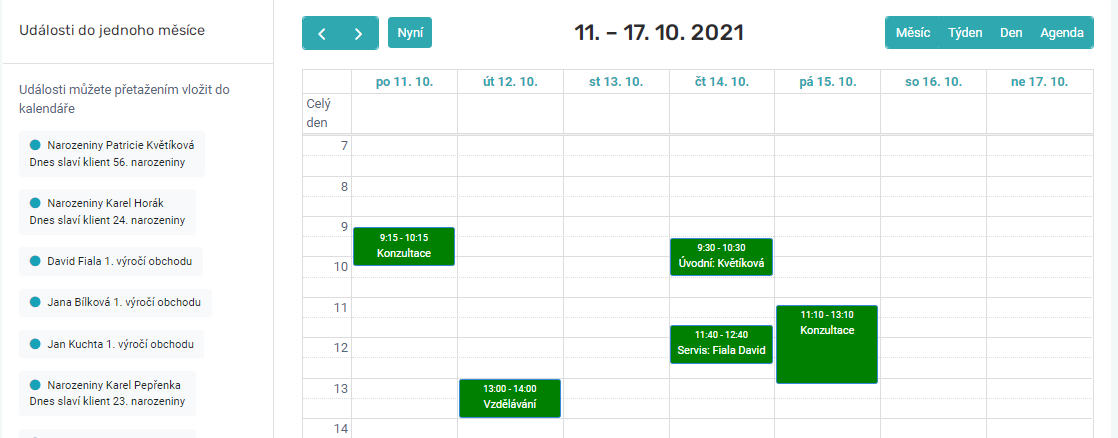
Powered by Froala Editor
Úkoly
V Záložce Úkoly se zobrazuje přehled všech úkolů, které jsou rozděleny do čtyř záložek: Moje úkoly, Úkoly podřízených, Po termínu, Splněno.
Nový úkol si můžete vytvořit pomocí tlačítka Přidat úkol, tento úkol se také propíše do kalendáře. U jednotlivých úkolů je možnost změnit stav. Po zakliknutí se úkol přesune do záložky Splněno a takové úkoly již nejde editovat a je zde pouze možnost Smazat úkol.
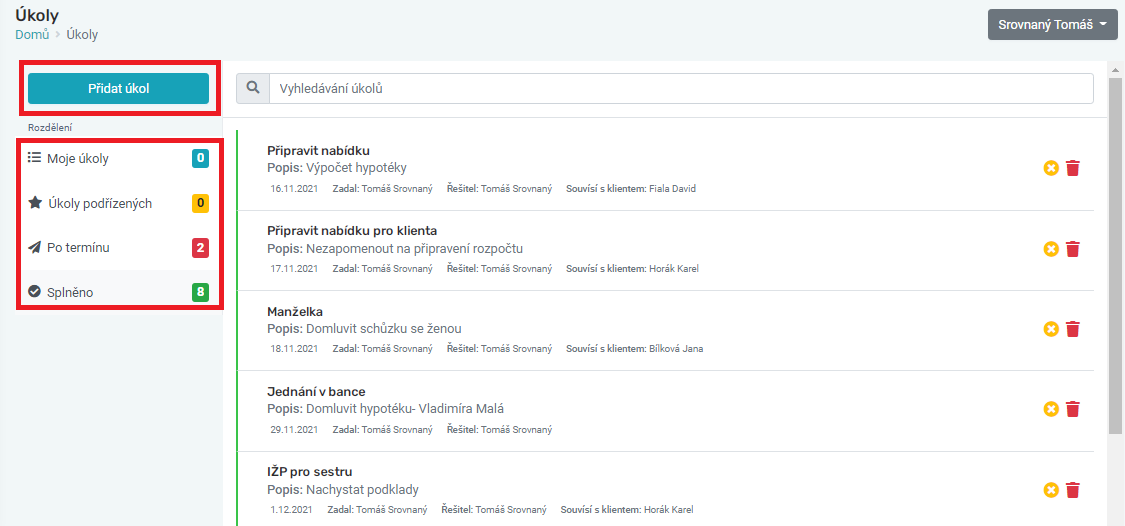
Powered by Froala Editor
Přidat úkol
Pro vytvoření nového úkolu je potřeba vyplnit povinné položky označené hvězdičkou, jsou to:
- Termín – datum a čas
- Řešitelé - v seznamu řešitelů se zobrazuje celý tým, je možnost přidat více řešitelů, vybraným řešitelům se úkol automaticky ukáže v úkolech a dále se zobrazí také v záložce Úkoly podřízených
- Čeho se to týká - v seznamu si vyberu jednu ze čtyř možností: Bez vazby, Založit nového klienta, Stávající klient, Rozpracovaný obchodní případ
- Název úkolu
- Popis úkolu
- Soubory - možnost přiložit přílohu k danému úkolu
Powered by Froala Editor
Plánování
Stejně jako bychom si nesedli do auta, aniž bychom dopředu věděli, kam jedeme, tak i s naší prací bychom měli vědět, kam se ubíráme a kde je náš cíl. K tomu nám slouží cíle a vize. Cíle jsou krátkodobější a pomáhají nám splnit si svoji dlouhodobější vizi.
Powered by Froala Editor
Cíle
Najdete zde svůj seznam cílů, které můžeme libovolně tvořit i mazat, každý cíl se řadí ke konkrétnímu roku.
Systémové cíle jsou Schůzky, Produkce osobní, Produkce týmová a Nováčci v týmu, které jsou každý den aktualizovány a jejich plnění se propisuje i na nástěnku. Je zde možnost zobrazit si, případně skrýt jednotlivé cíle přes tlačítko Zobrazení cílů a kliknutím na danou položku. Vlastní cíle se vypisují na konci seznamu.
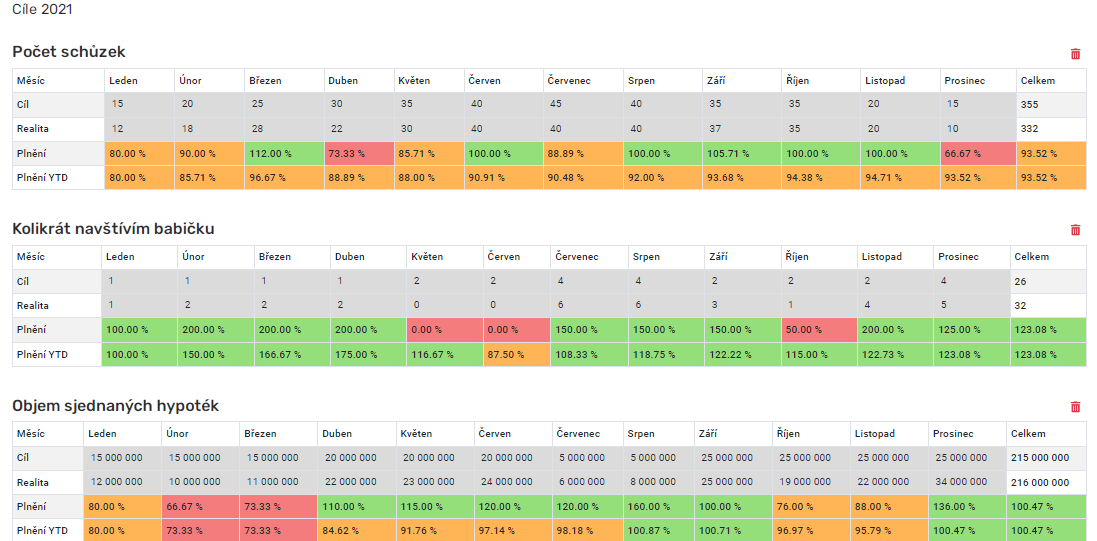
Powered by Froala Editor
Vize
Vize jsou z principu rozdělené na Osobní a Pracovní, filtrovat je také můžeme podle daného roku, kdy si můžeme prohlížet roky zpětně i do budoucnosti. Vize nelze tvořit zpětně do minulosti.
Powered by Froala Editor
Přidat vizi
Pro vytvoření nové vize je zde tlačítko Přidat vizi a je potřeba vyplnit povinné položky označené hvězdičkou.
- Název vize
- Kategorie (Osobní X Pracovní)
- Rok pro výběr roku, do kterého vizi přidávám
- Popis
- Obrázek
- Vizi můžeme označit jako důležitou a ukáže se u ní ikonka vykřičníku.
Jednotlivé vize lze editovat pomocí ikonky Upravit vizi, nebo smazat pomocí ikonky koše.
Powered by Froala Editor
Splnit vizi
Jednotlivé vize je možné zakliknout jako Splněné pomocí žlutého tlačítka s ikonkou poháru. Po kliknutí se zobrazí potvrzovací okno pro souhlas se splněním, případně zrušením akce. Označením vize za splněnou se již nedá zpětně editovat či mazat a zobrazí se datum, kdy byla vize splněna.
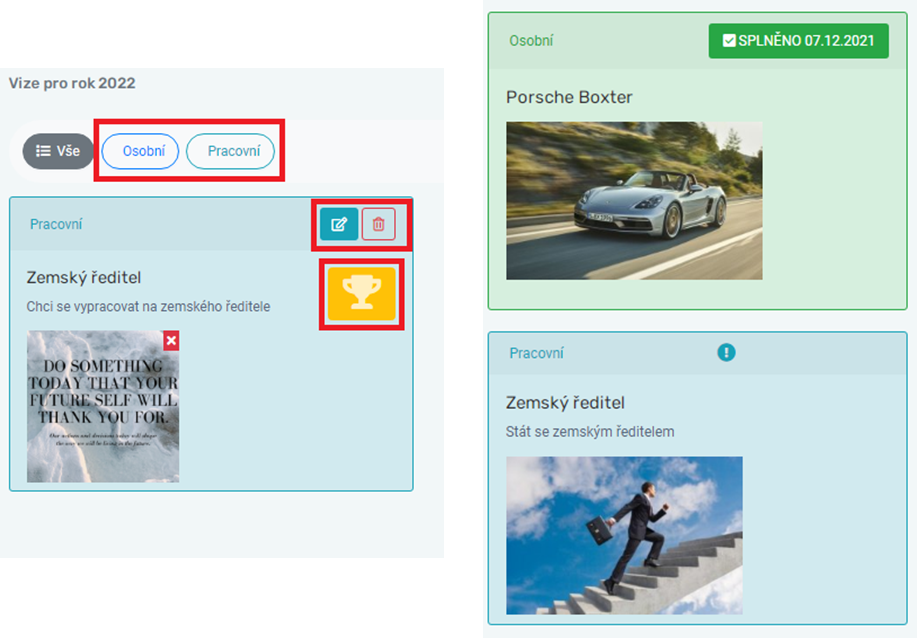
Powered by Froala Editor
Aktivita
Záložka Aktivita dává možnost zobrazit si aktivity celého týmu a kolegů v mém týmu a pro lepší přehlednost je zde také vyhledávací pole. Lze si vybrat počet zobrazených záznamů na stránku a možnost vyfiltrovat si konkrétní datum od - do.
Aktivity zobrazují celkový přehled schůzek, očekávaných či uzavřených obchodů, počet podpisů nových klientů, hodnotu obchodů u nových klientů. Pokud jsou k dispozici data, zobrazí se koláčové grafy pro lepší přehlednost, konkrétně grafy Aktivity v % a Portfolio obchodů v %.
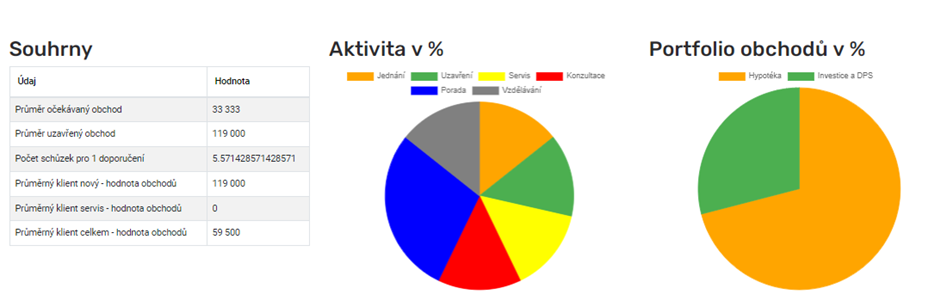
Powered by Froala Editor
Klienti
Záložka Klienti, poskytuje přehledný seznam všech karet klientů, se kterými jste kdy měli jakýkoliv obchod, schůzku či naplánovanou jinou aktivitu. Lze si vybrat počet zobrazených záznamů na stránku. Je zde též možnost zobrazit si aktivity celého týmu a kolegů v mém týmu a pro lepší přehlednost je zde také vyhledávací pole.
Powered by Froala Editor
Založení klienta
Založení klienta probíhá jednoduše přes ikonku Založení klienta. Následně je potřeba vyplnit povinné položky označené hvězdičkou:
- Jméno
- Příjmení
- Firmy - pokud je políčko zaškrtnuté, rozbalí se další políčka, konkrétně Název firmy, IČO a DIČ
- Status - výběr z možností: Neidentifikovaný, Aktuální, Potenciální, Zrušený a Nezajímavý
- Vlastník a vztah - výběr z možností
- Vlastník - výběr ze členů mého týmů
- Vztah - Partner, Potomek, Rodič, Příbuzný, Kontaktní osoba, Společník, Spoludlužník, Klient, Jiný vztah
- Datum narození
- Kontakt - výběr ze dvou možností, tedy buď vyplnit telefonní číslo nebo e-mailovou adresu
- Adresa
- Ulice a číslo popisné
- Obec
- PSČ
- Tlačítko Uložit ověří, zda je vše v pořádku vyplněno, pokud ano, nový klient se založí.
Pokročilé filtrování umožňuje vyfiltrovat si klienta dle jednotlivých atributů, např. stav, počet smluv, typ obchodu.
Powered by Froala Editor
Seřazení tabulky
Po kliknutí na tlačítko Seřazení tabulky se zobrazí položky, které si můžu libovolně zobrazit případně skrýt kliknutím na oko a následně potvrzením tlačítka Uložit. Jednotlivé položky je možné pomocí funkce drag&drop přesouvat a definovat si tak vlastní pořadí sloupců.
Powered by Froala Editor
Detail klienta
Detail klienta se nám zobrazí po kliknutí na jeho kartu- jméno. Můžeme si v hledání pomoci filtrem, kde zadáme jméno konkrétního klienta, které hledáme. Pro lepší přehlednost zůstává viditelný box, kde se zobrazuje Profilová fotka, Jméno, Příjmení, Status, Email, Telefon a Adresa
Nastavení se dělí do jednotlivých tabů: Základní údaje, Dokumenty, Obchody, Události a Související osoby.
- Základní údaje
- Jméno
- Příjmení
- Telefon
- Datum narození
- Rodné číslo
- Poznámky
- Další doplňující údaje
- Kontakty - Email, Facebook, Instagram
- Adresa Kontaktní - Ulice, Obec, PSČ
- Adresa Trvalá - Ulice, Obec, PSČ
- Vztah - výběr z: Partner, Potomek, Rodič, Příbuzný, Kontaktní osoba, Společník, Spoludlužník, Klient a Jiný vztah
- Vlastník - výběr ze členů týmu
- Zdroj - výběr ze: Studený kontakt, Osobní vazba, Internet a soc. sítě, Marketing, Doporučení a Jiný
- Status - výběr z: Neidentifikovaný, Aktuální, Potenciální, Zrušený a Nezajímavý
- Rating - výběr z A, B a C
- Firma - zaškrtávací tlačítko, které zobrazí doplňující údaje
- Název firmy
- IČO a DIČ
- Práce - Hlavní zdroj příjmu- výběr ze: Zaměstnanec, Podnikatel, Důchodce, Mateřská, Nezaměstnaný, Student
- Dále pak Profese, Příjmy, Výdaje, Finanční rezerva, Zdravotní stav
- Občanský průkaz - Číslo, Narození, Platnost, Vydal
- Dokumenty – možnost vložit různé smlouvy a dokumenty potřebné k uzavření obchodu
- Obchody – výčet uzavřených obchodů
- Události – přehled o všem co jsme s klientem absolvovali – informace z úvodní schůzky, z jednání, ze servisních schůzek, z uzavírání obchodu, ...
- Související osoby - zda se jednání či obchodu účastnila i jiná osoba.
Powered by Froala Editor
Obchody
Záložka obchody obsahuje veškeré záznamy o našich obchodech a to v jakékoliv fázi, jelikož obsahuje chytré rozdělení do „boxů“, v jakých se obchody pohybují (např. úvodní schůzka, nabídka, podpis). Do jednotlivých fází je v průběhu naší práce přemisťujeme jednoduchým přetažením funkcí drag&drop.
Powered by Froala Editor
Rozpracované obchody
Záložka Rozpracované obchody poskytuje přehled všech rozpracovaných obchodů, přičemž vedoucí týmu má možnost zobrazit si obchody celého týmu, případně jednotlivých kolegů ve svém týmu přes vyhledávací pole. Obchody můžeme filtrovat i dle typu obchodu. Jednotlivé obchody se dají pomocí funkce drag&drop přesouvat mezi jednotlivými fázemi obchodu, u každé fáze se zobrazuje celková suma z daných obchodů.

- Založit obchod
Pro založení nového klienta je zde pole Založení klienta a potřeba vyplnit povinné položky označené hvězdičkou:
- Klient - výběr ze seznamu klientů
- Název obchodu
- Kategorie - výběr typů obchodů ze seznamu
- Očekávaná provize
- Participant
- Poznámka
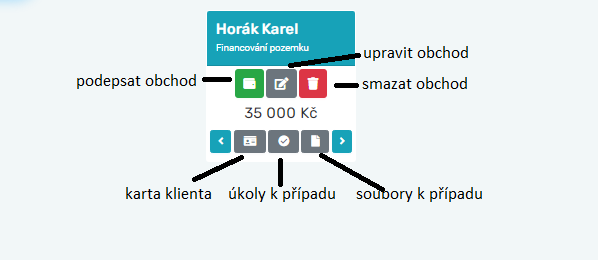
- Editovat obchod
Zobrazí se pole stejné jako při založení obchodu, které můžete libovolně upravovat, a pomocí tlačítka Upravit obchod dojde k aktualizaci údajů.
- Úkoly k případu
Po kliknutí na tlačítko Úkoly k případu se zobrazí okno, kde můžete vytvořit úkol k obchodu, zadáte Termín, Řešitele, Název úkolu a jeho popis, potvrdíte tlačítkem Uložit.
Nově vytvořený úkol se propíše do části Úkoly s označením Souvisí s obchodem: jméno a příjmení klienta
- Soubory k případu
Po kliknutí se zobrazí okno pro nahrání libovolného souboru k obchodu, poté se daný soubor zobrazí v seznamu (pokud se jedná o obrázek, lze ho přetáčet vždy o 90 stupňů doprava, případně ho lze smazat).
- Podepsání obchodu
Po kliknutí na zelené tlačítko, případně přetažením do velkého zeleného tlačítka Podepsáno se v pravém dolním rohu zobrazí okno, kde se vyplní povinné položky, konkrétně: Skutečná provize a Datum počátku smlouvy, následně možnost doplnit Číslo smlouvy, Informace o obchodu a možnost nahrání smlouvy. Obchod se podepíše pomocí tlačítka Podepsat obchod
- Označit obchod jako zrušený
Po kliknutí na ikonku koše se zobrazí okno pro potvrzení zrušení obchodu, po kliknutí na tlačítko OK se obchod zruší, případně tuto akci odvoláte tlačítkem Zavřít.
Powered by Froala Editor
Přehled obchodů
Zde se zobrazuje přehled všech obchodů, které si vedoucí manažer může zobrazit z celého týmu, případně konkrétních kolegů v jeho týmu a přes vyhledávací pole. Lze si vybrat počet zobrazených záznamů na stránku.
Najdete zde podrobnosti jako datum dokončení, kdo obchod sjednal, vůči jakému klientovi, o jaký typ obchodu se jedná, případně v jaké je fázi, jaký má stav (Podepsáno, Zrušeno, V řešení), očekávané a skutečné provize. Po kliknutí na ikonu oka se zobrazí náhled detailu obchodu, kde lze Aktualizovat provizi, zobrazit připojené smlouvy, atd...
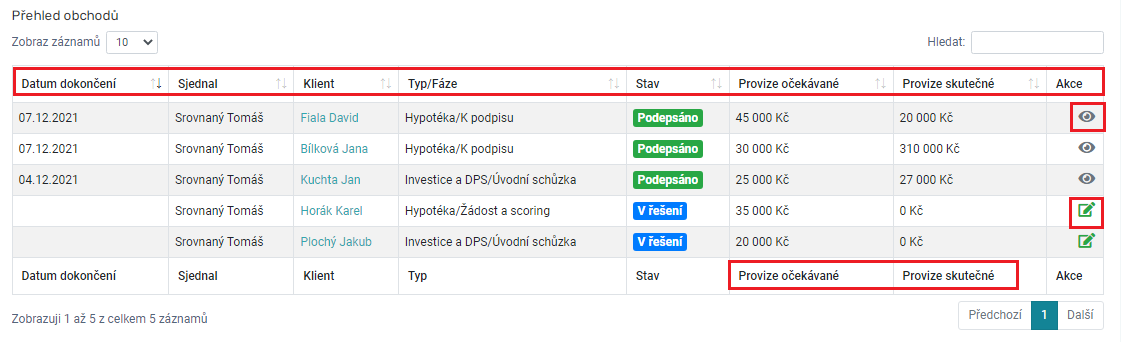
Powered by Froala Editor
Události
Události zobrazují přehled narozenin klientů a výročí smluv. Vedoucí manažer má možnost zobrazit si události kolegů v jeho týmu a pro lepší přehlednost je zde také vyhledávací pole, pomocí kterého je hledání kolegů jednodušší.

Powered by Froala Editor
Emailing - šablony emailů
Záložka Emailingu slouží k hromadným emailům k informování klientů o různých oznámeních, nových akcích (slevy, soutěže), změně podmínek, ale i děkovné dopisy, Pfka k Vánocům a emaily k narozeninám. Máme zde tři typy šablon- Moje šablony, Týmové šablony a Systémové šablony
Šablony si můžu vždy zobrazit pomocí tlačítka Náhled a také duplikovat pomocí tlačítka Duplikovat. Moje a Týmové šablony můžu editovat pomocí tlačítka Editovat.
Systémové šablony jsou 3 předpřipravené šablony, konkrétně pro Vánoce, Svátek a Narozeniny. Tyto šablony je potřeba si nejprve duplikovat do Moje šablony a následně si je můžete poupravit.
Powered by Froala Editor
Vytvořit šablonu
Pro vytvoření nové šablony platí tlačítko Vytvořit šablonu a je potřeba vyplnit povinné položky označené hvězdičkou:
- Název
- Předmět - je možné použít proměnné, které si při odeslání nahradí hodnotou podle konkrétního příjemce, je možné použít %osloveni%, %jmeno%, %prijmeni%. Příklad použití: Dobrý den, %osloveni%.
- Obsah
- pomocí funkce drag&drop přetáhněte prvky z levé nabídky do bílé plochy. Je možné například přidat libovolný nadpis, text, obrázek, tlačítko, html kód, oddělovač apod.
- Alternativní text
- Typ šablony - na výběr ze čtyř typů, konkrétně Standardní, Narozeniny, Svátek a Vánoce
- Zaškrtávací tlačítko, zda se jedná o Týmovou šablonu
- Šablona se vytvoří pomocí tlačítka Uložit
Powered by Froala Editor
Odesílání emailů
Pro odeslání emailů doporučujeme nastavit vlastní SMTP server v části Nastavení účtu, jinak se emaily odesílají z našich serverů. Při odesílání emailů můžete nastavit výběr příjemců na všechny odběratele či jednotlivě vybírat konkrétní odběratele/klienty. Dále si můžete vybírat z jednotlivých šablon, které jsou již předpřipravené.
Při výběru Bez šablony se zobrazí políčka pro nastavení celého těla emailu, konkrétně:
- Předmět
- Text emailu
- Alternativní text
- Přílohy e-mailu
Následně máte možnost odeslat testovací e-mail pomocí tlačítka Odeslat e-mail na Vaši adresu, který přijde pouze na vaši adresu pro kontrolu, že vše funguje, případně možnost spustit odesílání na vybrané odběratele pomocí tlačítka Spustit odesílání - průběh odeslaných email lze kontrolovat v Historii emailů.
Powered by Froala Editor
Historie
V historii vidíme seznam všech odeslaných emailů včetně data spuštění odeslání, předmětu, stavu (Připraveno k odeslání, Odesláno, …), typu a počtu příjemců. Pomocí zeleného tlačítka si můžu zobrazit informace ke konkrétnímu odeslanému mailu, zobrazují se zde informace o emailu- seznam příjemců, stav apod.
Powered by Froala Editor
Odběratelé
V záložce Odběratelé najdete přehled všech odběratelů vašeho emailingu. Pomocí vyhledávacího pole si můžete najít konkrétní odběratele. Ke každému odběrateli se zobrazuje Pořadí, Příjmení, Jméno, E-mail, Oslovení a pro rychlý přehled, co daný odběratel odebírá, se graficky zobrazuje buď fajfka, nebo křížek a to u položek Odebírá, Narozeniny, Svátek, Vánoce. Jednotlivé odběratele je možné Editovat případně Smazat.
Powered by Froala Editor
Přehled plateb
V záložce Přehled plateb najdete veškeré přehledy k platbám za užívání účtu. Zobrazuje se zde: Datum vytvoření, Název tarifu, Cena, Stav platby (Vytvořená, Zaplacená, Srážka, Sleva a Zrušená), Faktura - možnost si fakturu stáhnout.

Powered by Froala Editor
Tarify
Naleznete zde přehled tarifů k užívání Infiny, které si můžete zvolit a zakoupit.
Aktuálně nabízíme:
- Tarif Zdarma (zkušební na 30 dní)
- Tarif Optimal za 500 Kč bez DPH, každá licence je vždy na 30 dnů
Pokud si chci navýšit tarif, tak pomocí tlačítka Přejít na tarif Optimal se zobrazí nové okno s doplňujícími údaji a tlačítkem Zaplatit kartou, které odkáže na platební bránu.
Platby zjišťuje platební brána GoPay.

Powered by Froala Editor